Windows 11에서 조직 메시지를 보내는 방법
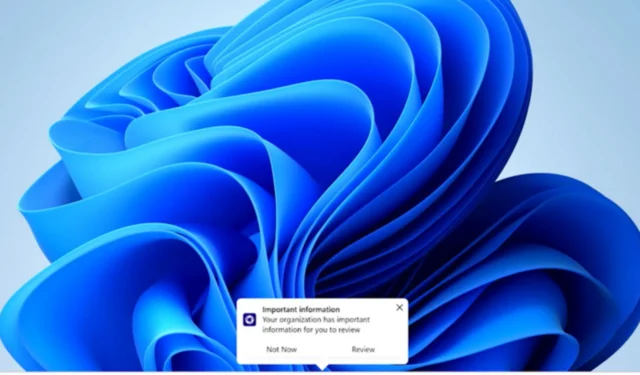
Microsoft의 매우 중요한 한 주 후 Windows 사용자는 곧 Windows 11에서 조직 메시지를 보낼 수 있습니다.
레드몬드에 본사를 둔 기술 대기업은 5월 31일 이 기능의 출시를 발표했으며 많은 업데이트와 개선 사항이 함께 제공됩니다.
Windows 11에서 조직 메시지를 편집하고 예약할 수 있습니다. 또한 15개 언어로 메시지를 전달할 수 있으며 완전히 사용자 지정 가능한 URL 링크를 구성할 수도 있습니다.
조직 메시지는 Windows 11, 버전 22H2 이상을 실행하는 장치 에서만 지원되므로 OS가 최신 버전으로 업데이트되었는지 확인하십시오 .
더 이상 고민하지 않고 시작하겠습니다.
Windows 11에서 조직 메시지를 보내는 방법은 다음과 같습니다.
- Microsoft Intune 관리 센터 프로필 로 이동합니다.
- 도착하면 최종 사용자 경험 패널로 이동하여 조직 메시지를 선택합니다.
- 메시지 를 클릭한 다음 만들기 버튼을 누릅니다. Create Message 패널이 오른쪽에 나타납니다.
- 여기서 볼 수 있듯이 필요에 따라 메시지를 사용자 지정하기 시작할 수 있습니다.
- 메시지에 이름을 지정하고 조직의 로고를 삽입하고 URL 등을 지정할 수 있습니다.
- 메시지를 심층적으로 예약할 수 있습니다.
- 범위 패널에서 관리 그룹의 구성원을 지정하여 조직 메시지를 보거나 편집 또는 삭제할 수 있습니다.
- 과제 패널에서 메시지를 보낼 그룹을 선택할 수 있습니다.
- 마지막으로 검토+만들기 패널에서 메시지를 예약하기 전에 검토할 수 있습니다.
메시지를 작성하기 전에 몇 가지 중요한 파일이 필요합니다. 브랜드 메시지의 경우 다음이 필요합니다.
- 투명한 배경을 가진 PNG 형식의 세 가지 크기의 조직 로고
- 48 x 48픽셀(알림 영역의 메시지용)
- 64 x 64픽셀(작업 표시줄에 첨부된 메시지용)
- 50 x 50픽셀 또는 50 x 100픽셀(시작하기 앱 메시지용)
- 메시지에 링크 기능이 있는 경우 URL이 확인된 Azure AD 사용자 지정 도메인 이름을 사용하는지 확인하세요 .
이 기능에 대해 어떻게 생각하세요? 도움이 될까요? 아래 의견란에 알려주십시오.


답글 남기기